
Krita中文绿色增强版
版本:v4.4.5 大小:180MB
类别:图形图像 时间:2023-09-01
立即下载
版本:v4.4.5 大小:180MB
类别:图形图像 时间:2023-09-01
立即下载Krita中文绿色增强版是一款十分不错的绘画软件。它主要是为广大的艺术家和摄影师们准备的,专门针对材质、电影特效、插图、布景、美术等行业设计打造的。Windows系统电脑中自带的画图软件大家应该都知道吧,也都使用过,对于小编这样一个工作中都不需要用到该软件的人来说其功能都不能满足我的需求,那么对于那些专业人士来说更加不能满足了。不过现在有了这款软件可以给用户们提供许多的帮助,比如说绘制概念草图、插画、动画、漫画、街景、3D贴图等等,功能十分的全面,Krita免安装便携版还支持使用数位板绘画,像一些特色的功能,比如压感、防抖、涂层、滤镜、色彩管理等都完美的支持。这款软件中拥有九种不同的笔刷类型,满足用户们的不同需求,还有一些常用的特效引擎,颜色晕染、粒子、滤镜、形状等等,功能十分的强大。
(PS:小编给大家带来的是Krita中文绿色增强版,该版本是由网络大神修改分享的,不用安装,用户们下载解压之后直接打开即可免费使用,有需要的朋友快来下载吧!)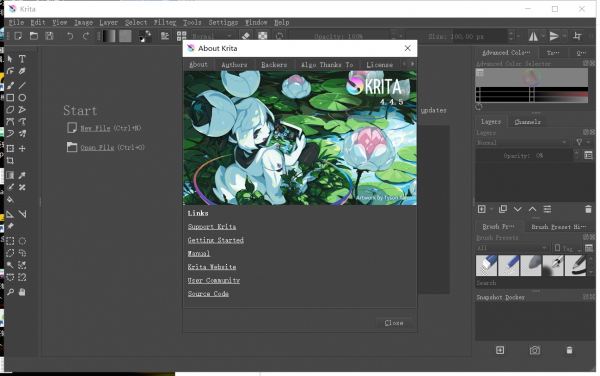
1、用户界面
软件的用户界面直观易用,同时尽可能减少对用户的干扰。你可以拖动和定制各个工具面板来适应你的使用习惯,并将这些改动保存为工作空间预设。你还可以为常用工具自定义快捷键。
2、笔刷防抖
针对许多人绘画时手抖的问题,软件内建了三种不同的笔画平滑和稳定机制。此外还有一个能指定笔尖拽引和笔身重量的力学笔刷工具。
3、浮动画具板
在画布上点击右键打开浮动画具板,即可快速选取常用的笔刷、颜色和调整笔刷的主要参数。你还可以通过 软件的标签系统来定制显示的笔刷预设。色环的外侧会显示最近使用过的颜色。这些项目都可以在设置中更改。
4、笔刷引擎
软件内建了九种不同的笔刷引擎,包括颜色晕染、形状、粒子和滤镜等特效引擎。每个引擎围绕着一种特定需求打造,备有丰富的定制选项。你可以创建自己的笔刷,并通过 软件独特的标签系统来分类管理。
5、环绕模式
在软件中创建无缝材质和图案非常简单,只需要按下键盘 W 键就可以切换到环绕模式,画布会自动在 X 和 Y 轴上重复图像内容并实时更新,你再也不需要为了手动检查重复效果是否有位移而伤脑筋了。
6、资源管理器
你可以导入由其他作者创建的笔刷或材质资源包,也可以将你创建的笔刷或材质打包与其他作者分享。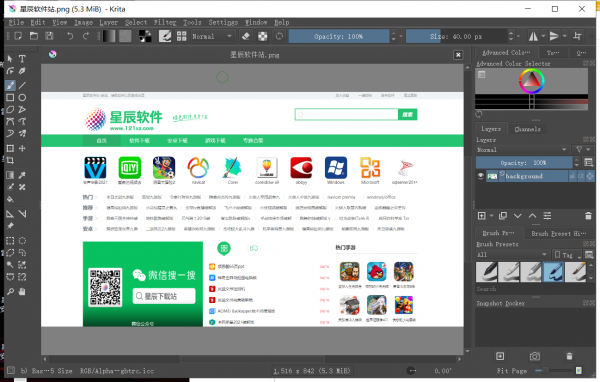
1、绘画辅助尺
软件的辅助尺功能可以帮你画好直线和处理好透视中的消失点。软件有九种不同的辅助尺来适应不同的形状,从椭圆、曲线到鱼眼透视应有尽有。你在作画时可以同时使用多个不同的辅助尺。
2、镜像绘画
软件的工具栏上有一组专属按钮用于切换水平和垂直镜像绘画模式。而更为先进的多重笔刷工具则让你可以旋转或添加镜像轴线,打造万花筒一般的效果。除此之外,按下键盘 M 键即可快速水平镜像画布,便于检查形体是否走样。
3、图层管理
除了一般的颜料图层外,软件还支持矢量图层、滤镜图层、分组图层和文件图层等多种图层类型。你可以对图层进行排序、分组、合并、平整等操作,让它们变得井井有条。软件备有三种不同的视图用于查看图层。
4、选区工具
你可以用选区来限定需要操作的区域,可以方便地将一个新选区添加到现有选区或者从现有选区中减去,可以羽化或者反向选择选区,还可以用全局选区蒙版绘制选区。
5、图层蒙版
你可以通过使用图层蒙版来对图层进行非破坏性编辑。软件可以创建透明度蒙版、滤镜蒙版和变形模板等。每个图层可以添加多个不同的蒙版。
6、色彩管理
软件具有完备的色彩管理特性。它通过 LCMS 支持 ICC;通过 OpenColor IO 支持 EXR。你可以将 软件整合到已有的色彩管理流程中,也可以把它作为流程的起点。内置的工作色彩空间涵盖了全部常见用途,每个都配有图文并茂的详尽解说。
7、OpenGL 增强
软件在某些操作中能够发挥 OpenGL 的机能来改善使用体验。启用 OpenGL 后,软件的画布旋转和缩放将更加平顺迅速,缩放时的画质也将得到改善。
8、PSD 支持
软件能够打开 PSD 格式的图像,甚至能打开连 Photoshop 都打不开的 PSD 文件。如果需要在别的程序里编辑图像,软件也可以将其保存为 PSD 格式。
9、HDR 支持
软件是唯一一款能够打开、编辑和输出 HDR 这一类场景参照图像的专业绘画软件。它可以通过 OpenColor IO 和 OpenEXR 调整视图以测试 HDR 图像,是最前沿的电影和特效工作流程中的有力工具。
10、变形工具
你可以对选区进行弯曲、扭曲、移动和液化等变形操作。你既可以直接进行变形,也可以通过变形蒙版来进行非破坏性的变形。
11、教学资源
除了在互联网上的教学材料外,软件自己也有出版教材来帮助你快速学会如何使用各种工具。
12、调色板
你可以通过多种方式对颜色进行选取和管理。数字颜色混合器可以混合颜色,小型颜色选择器占用更小空间,特定颜色选择器可以通过数值指定颜色。调色板工具面板可以保存和加载调色板预设。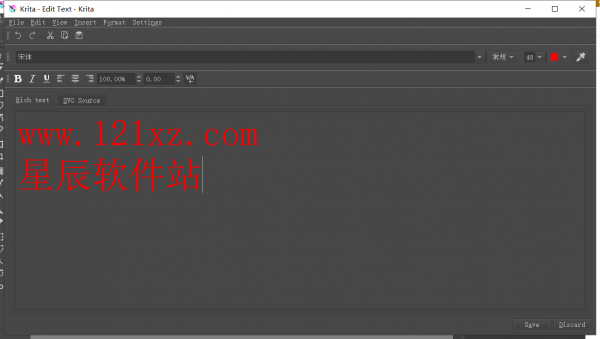
1、视图类
平移画布:中键
缩放画布:滚轮
旋转画布:Shift + 中键
快速还原原始大小:数字1键
2、选择类
选择图层模式:R + 左键
选择多图层模式:Shift + R + 左键
矩形选择工具:Ctrl + R
椭圆选择工具:J
激活下一图层:PgDown
激活上一图层:PgUp
全选:Ctrl + A
取消选区:Ctrl + Shift +A
删除(当前层)选区内容:Delete
加选:A +选择工具
减选:S + 选择工具
替换选择:R + 选择工具
快速用前景色填充选区:Shift + BackSpace
快速用背景色填充选区:BackSpace
3、图层类
新建图层:Insert
复制图层:Shift + D
删除图层:Shift + Delete
锁定/开启图层:Lock
4、通用工具类
移动图像:T
形变工具:Ctrl + T
笔刷(Brush):B
填充(Fill):F
吸管:P
橡皮(Eraser):E
减小笔刷:[
增大笔刷:]
交换前景色和背景色:X

柚子TV最新版29.1MBv5.0.0
下载
高跟鞋破解版254.51MBv1.1.1
下载
手机天猫享新版APP官方版114.81Mv15.50.0
下载
分秒动听破解版11.9MBv1.4
下载
圣兽战士中文破解版47.54MBV1.0.3
下载
KK影视大全官方版18.56 MBv4.3.0
下载
免费听书王去广告破解版25.54MBv1.6.6
下载
唱鸭官方版224.04Mv3.22.5.459
下载
蝰蛇音效app6MBv2.7.1.0
下载
寻将online安卓版779.3MBv1.14
下载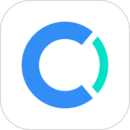
百度 CarLife151.95MBv6.6.3
下载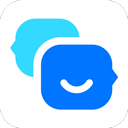
与你app83.38Mv4.7.9.2
下载
皮皮轻小说app16MBv1.3.0
下载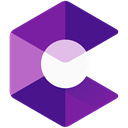
ARCore官方版33.53Mv1.49.250900093
下载
360家庭防火墙app最新版本57.67Mv6.3.3
下载